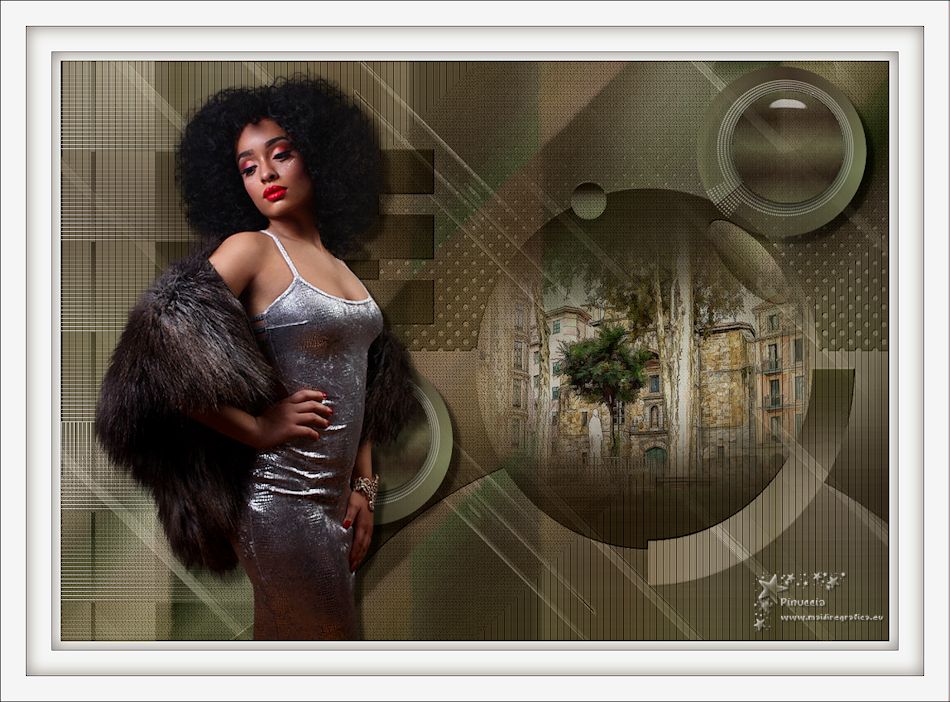|
CIDOKA

Pour traduire ce tutoriel j'ai utilisé CorelX17, mais il peut également être exécuté avec les autres versions. Suivant la version utilisée, vous pouvez obtenir des résultats différents. Depuis la version X4, la fonction Image>Miroir a été remplacée par Image>Renverser horizontalement, et Image>Renverser avec Image>Renverser verticalement . Dans les versions X5 et X6, les fonctions ont été améliorées par la mise à disposition du menu Objets. Avec la nouvelle version X7, nous avons encore Image>Miroir et Image>Renverser/Retourner, mais avec nouvelles différences. Voir les détails à ce sujet ici Certaines dénominations ont changées entre les versions de PSP. Les plus frequentes dénominations utilisées:   Vos versions ici Vos versions iciNécessaire pour réaliser ce tutoriel: Matériel ici Pour les tubes merci SvB et Cickadesign. (ici les liens vers les sites des créateurs de tubes) Modules Externes: consulter, si nécessaire, ma section des filtres ici Filters Unlimited 2.0 ici &<Bkg Kaleidoscope> - 4 QFlip ZBottomR (à importer dans Unlimited) ici Mura's Seamless - Emboss at Alpha ici VM Distortion - FlipChop ici Fantastic Machine - Paint Engine ici Mura's Meister - Perspective Tiling ici Alien Skin Eye Candy 5 Impact - Glass ici It@lian Editors Effect - Effetto Fantasma ici AP [Lines] - Lines SilverLining ici AAA Filters - Custom ici Toadies - Weaver ici Filtres Mura's Seamless, VM Distortion, It#64;lian Editors et peuvent être utilisés seuls ou importés dans Filters Unlimited. voir comment le faire ici). Si un filtre est fourni avec cette icône,  en fonction des couleurs utilisées, vous pouvez changer le mode mélange et l'opacité des calques. Dans les plus récentes versions de PSP, vous ne trouvez pas le dégradé d'avant plan/arrière plan ou Corel_06_029. Vous pouvez utiliser le dégradé des versions antérieures. Ici le dossier Dégradés de CorelX. Placer le preset En cliquant sur le preset une ou deux fois (selon vos réglages) automatiquement il se placera directement dans le dossier Settings de Alien Skin Eye Candy. pourquoi un ou deux clic voir ici Ouvrir le masque dans PSP et le minimiser avec le reste du matériel. 1. Choisir deux couleurs et placer en avant plan la couleur claire; pour moi #90946e, et en arrière plan la couleur foncée; pour moi #483e32. 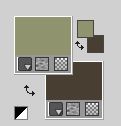 Préparer en avant plan un dégradé de premier plan/arrière plan, style Linéaire. 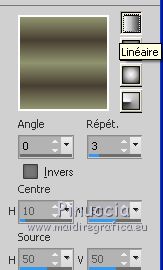 2. Ouvrir alphachannel_cidoka. Fenêtre>Dupliquer ou sur le clavier shift+D pour faire une copie.  Fermer l'original. La copie, qui sera la base de votre travail, n'est pas vide, mais contient les sélections enregistrées sur le canal alpha. 3. Sélections>Sélectionner tout. Ouvrir l'image maison_beau_mj - Édition>Copier. Revenir sur votre travail et Édition>Coller dans la sélection. Sélections>Désélectionner tout. 4. Effets>Effets d'image>Mosaïque sans jointures.  5. Réglage>Flou>Flou gaussien - rayon 35  6. Effets>Modules Externes>VM Distortion - FlipChop 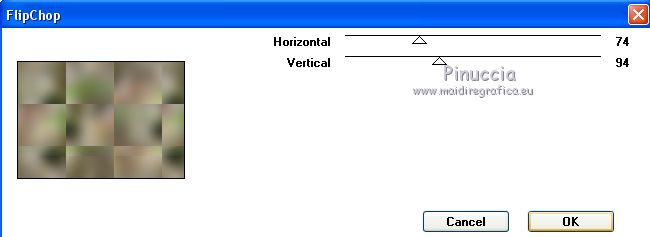 7. Effets>Modules Externes>Fantastic Machine - Paint Engine sélectionner le preset zap et ok 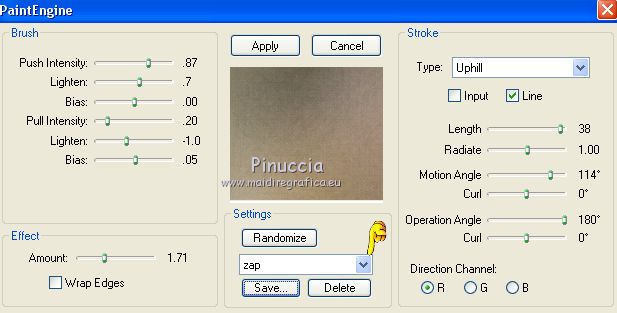 si vous avez problèmes avec les presets, vous pouvez copier les paramètres comme ci-dessus. Si vous ne voyez pas les presets dans votre filtre, voir les notes sur le filtre ici 8. Effets>Effets de textures>Textile  9. Effets>Modules Externes>Filters Unlimited 2.0 - &<Bkg Kaleidoscope> - 4 QFlip ZBottomR 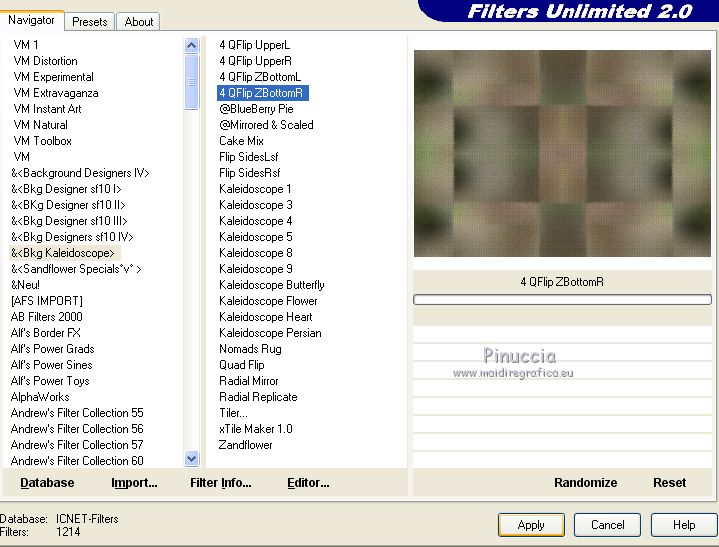 10. Effets>Effets géométriques>Inclinaison 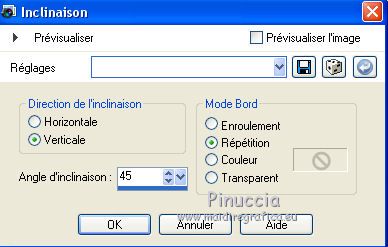 11. Ouvrir deco_circle_mj - Édition>Copier. Revenir sur votre travail et Édition>Coller comme nouveau calque. 12. Effets>Effets d'image>Décalage. 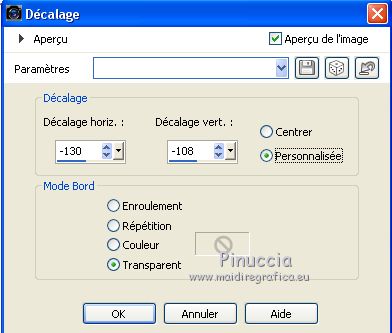 13. Sélections>Charger/Enregistrer une sélection>Charger à partir d'un canal alpha. La sélection #1 est déjà disponible. On doit seulement cliquer sur Charger.  14. Calques>Nouveau calque raster. Remplir  la sélection du dégradé. la sélection du dégradé.15. Effets>Modules Externes>Fantastic Machine - Paint Engine, comme précédemment. 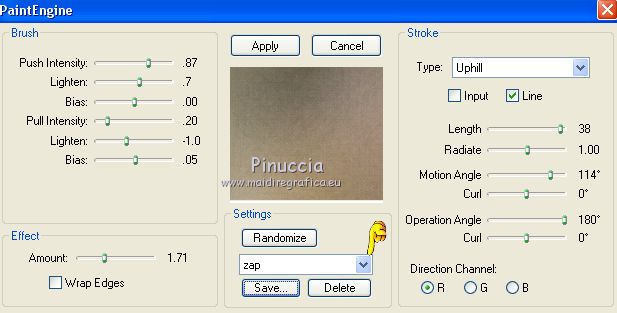 16. Effets>Modules Externes>Alien Skin Eye Candy 5 Impact - Glass sélectionner le preset glass_majo et ok  Calques>Fusionner>Fusionner le calque de dessous. Sélections>Désélectionner tout 17. Effets>Effets d'image>Mosaïque sans jointures.  18. Effets>Effets 3D>Ombre portée, par défaut. 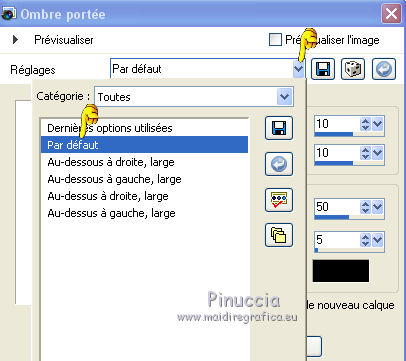 19. Calques>Nouveau calque raster. Remplir  le calque du dégradé. le calque du dégradé.20. Réglage>Flou>Flou gaussien - rayon 35  21. Calques>Nouveau calque de masque>A partir d'une image. Ouvrir le menu deroulant sous la fenêtre d'origine et vous verrez la liste des images ouvertes. Sélectionner le masque masktuto_mj.  Calques>Fusionner>Fusionner le groupe. 22. Effets>Modules Externes> MuRa's Seamless - Emboss at Alpha, par défaut. 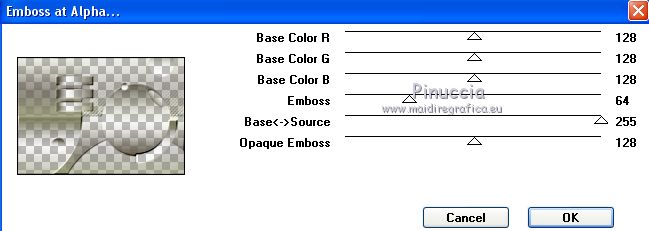 Placer le calque en mode Multiplier ou autre. Calques>Agencer>Déplacer vers le bas. 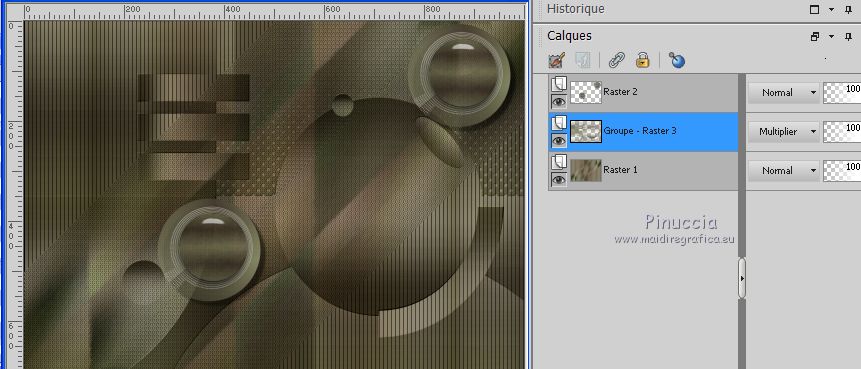 23. Sélections>Charger/Enregistrer une sélection>Charger à partir d'un canal alpha. Ouvrir le menu des sélection et charger la sélection #2.  Sélections>Transformer la sélection en calque. 24. Réglage>Flou>Flou gaussien - rayon 35  Sélections>Désélectionner tout. 25. Effets>Modules Externes>It@lian Editors Effect - Effetto Fantasma 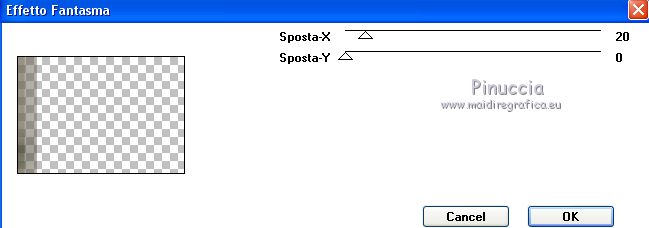 26. Effets>Modules Externes>AP [Lines] - Lines SilverLining. 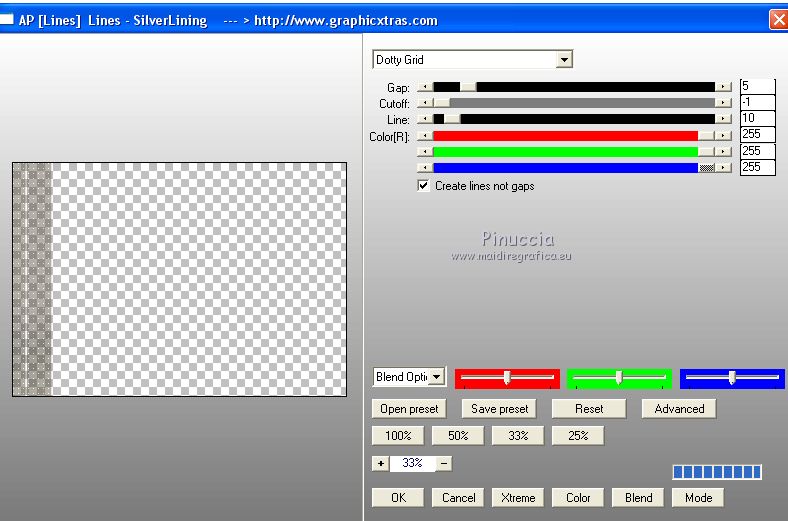 27. Effets>Modules Externes>Toadies - Weaver. 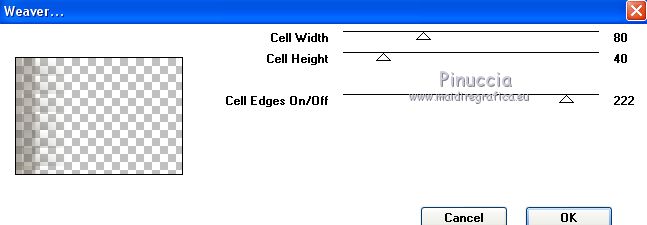 Placer le calque en mode Écran. Calques>Agencer>Placer en haut de la pile. 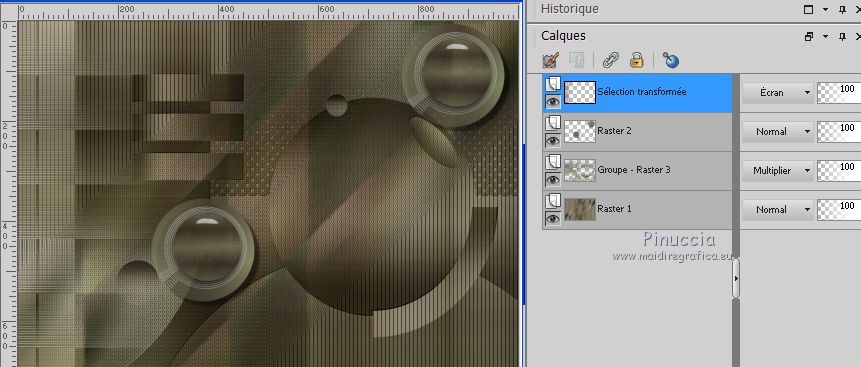 28. Vous positionner à nouveau sur le calque Raster 1. Sélections>Charger/Enregistrer une sélection>Charger à partir d'un canal alpha. Ouvrir le menu des sélection et charger la sélection #3.  29. Ouvrir le misted - Édition>Copier. Revenir sur votre travail et Édition>Coller comme nouveau calque. Positionner  bien le tube sur la sélection. bien le tube sur la sélection. 30. Sélections>Inverser. Presser CANC sur le clavier  Sélections>Désélectionner tout. Réduire l'opacité de ce calque entre 70 et 80%. 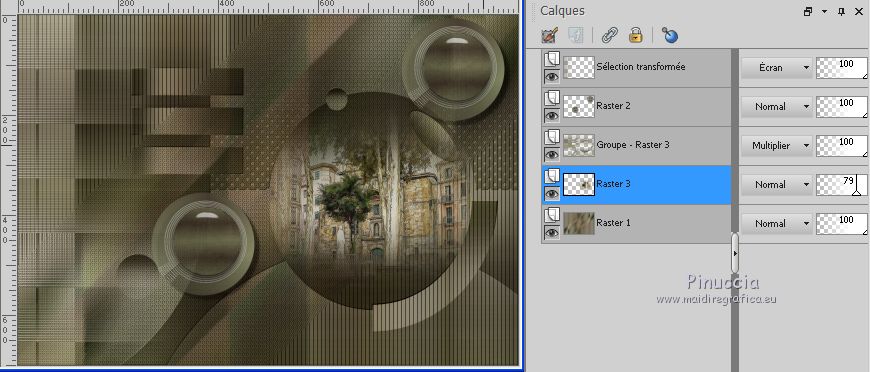 31. Ouvrir le tube decocidoka_mj - Édition>Copier. Revenir sur votre travail et Édition>Coller comme nouveau calque. Calques>Agencer>Déplacer vers le bas. Placer le calque en mode Recouvrement ou autre (j'ai fait Luminance (héritée)). 32. Vous positionner sur le calque du haut de la pile. Ouvrir le tube de la femme - Édition>Copier. Revenir sur votre travail et Édition>Coller comme nouveau calque. Image>Redimensionner, à 93%, redimensionner tous les calques décoché. Déplacer  le tube à gauche. le tube à gauche.Effets>Effets 3D>Ombre portée, à choix. La tag et le calques 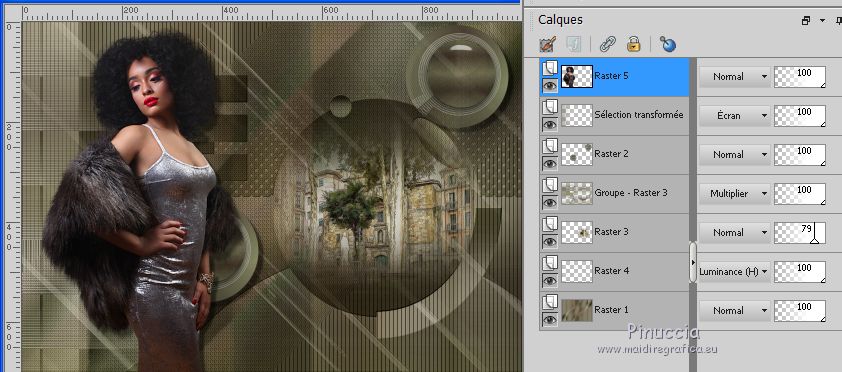 33. Image>Ajouter des bordures, 1 pixel, symétrique, couleur foncée. Image>Ajouter des bordures, 10 pixels, symétrique, couleur blanche. Image>Ajouter des bordures, 1 pixel, symétrique, couleur foncée. Image>Ajouter des bordures, 30 pixels, symétrique, couleur blanche. 34. Activer l'outil Baguette magique  , tolérance 5, progressivité 0, , tolérance 5, progressivité 0,et cliquer sur le dernier bord pour le sélectionner. 35. Effets>Effets 3D>Ombre portée, couleur foncée.  Sélections>Désélectionner tout. 36. Image>Ajouter des bordures, 1 pixel, symétrique, couleur foncée. Image>Ajouter des bordures, 30 pixels, symétrique, couleur blanche. 37. Sélectionner le bord blanc avec la baguette magique  38. Effets>Effets 3D>Ombre portée, comme précédemment.  Sélections>Désélectionner tout. Image>Ajouter des bordures, 1 pixel, symétrique, couleur foncée. 39. Effets>Modules Externes>AAA Filters - Custom - Sharp - Brightness (-10) 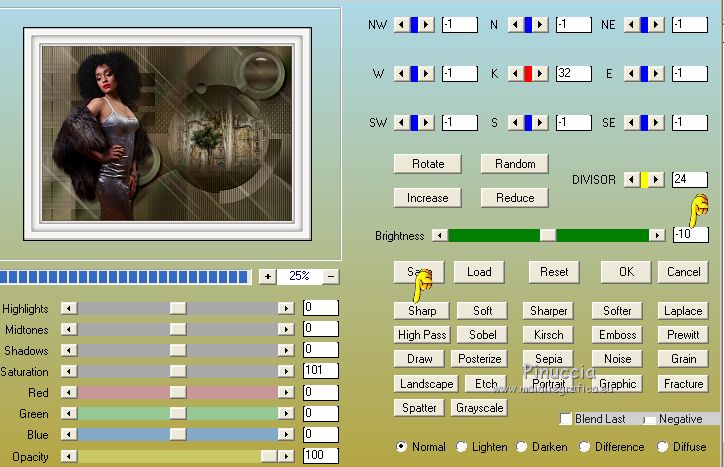 40. Signer votre travail sur un nouveau calque. Calques>Fusionner>Tous. 41. Image>Redimensionner, 1000 pixels de largeur, redimensionner tous les calques coché. Enregistrer en jpg. Version avec tube de Luz Cristina (le paysage est à moi)   Vos versions ici Vos versions ici Si vous avez des problèmes, ou des doutes, ou vous trouvez un link modifié, ou seulement pour me dire que ce tutoriel vous a plu, vous pouvez m'écrire. 22 Mars 2019 |